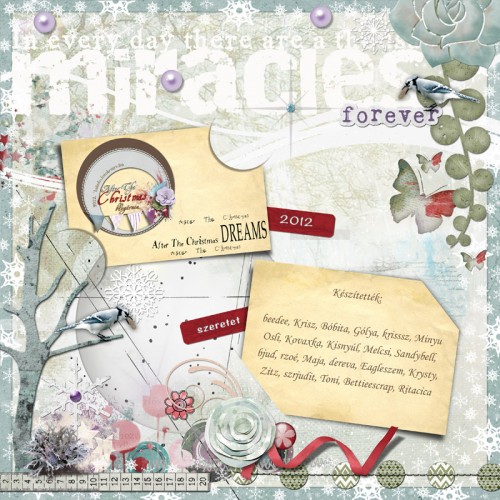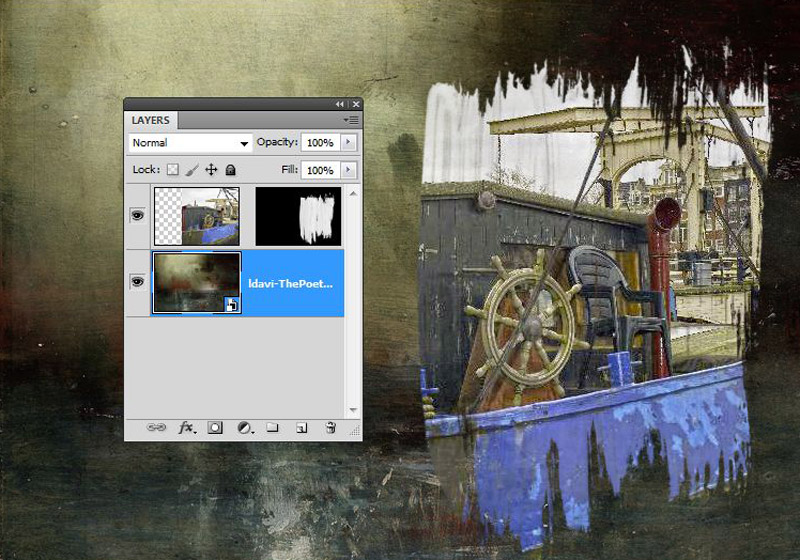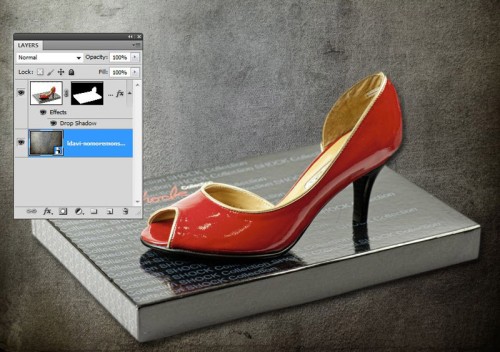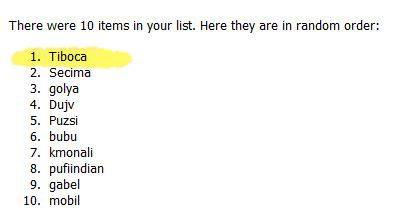Szerző: Imre Krisztina | 2012. január 16. | Cewe Fotókönyv heti kihívás |
Ha még nem ismernéd a minden hétfőn induló kihívás fontosabb tudnivalóit, itt olvashatod el.

Szerintem senkit nem fog meglepni a heti kihívás:) Mr. Random pihenhet a héten, mi meg alkossunk a GCV-vel. Hogy az mi?? Hát a Gigantikus Cewe Vonat! Az After the Christmas blogtrain valóban olyan nagy, és ráadásul fantasztikus, hogy nem fog nagy nehézseéget okozni vele az alkotás. A téma szabadon választható. Ha valaki még nem gyűjtötte be őket, a képre kattintva a galériába jut, onnan meg a készletek lelőhelyére. Jó munkát! 🙂
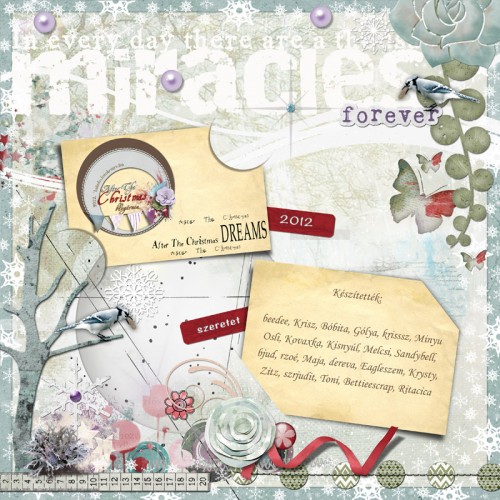
Szerző: Imre Krisztina | 2012. január 15. | Cewe Fotókönyv heti kihívás |
Fergeteges volt a heti kihívás! Nem is gondoltam volna, hogy ennyi színésznő és színész jelölt van a csapatban:) A plakátok szuperül sikerültek, nekem egytől egyig mind tetszik:) És hála Tibocának én is dr. House közelébe férkőzhettem:))
A heti utalvány a 7th Heaven Design boltjába szól. Ez a vidám, festett készlet nagyon megtetszett ebben a ronda téli időben.

És, aki nyert:
(tovább…)
Szerző: Imre Krisztina | 2012. január 13. | freebie, infó |
Bee nagyon utazni akart, de persze nem egyedül, így aztán rávett minket, hogy csatlakozzunk. Mindenki egy külön szerelvényt csatolt bee-masiniszta mozdonyához, és annyian lettünk, hogy szegény alig bírja vonszolni a terhet:) Óriási köszönet a szervezésért, a segítségért, a fórum tutorért, a szuper logóért, és a közös összesítő előnézeti képért is.

Az összes állomást itt találod, de hogy később se kelljen keresgélni, a galériában külön oldalon nézheted meg az összes készletet. Az annál is jobb, mert ott már közvetlenül azt a bejegyzést találod, ahol a letöltési link is van.
Naná, hogy lesz ebből kihívás, szóval töltögessétek a szebbnél szebb készleteket:)
1. beedee
2. krisz1972
3. bobita
4. golya
5. krisssz
6. minyu
7. Osli
8. Kovaxka
9. Kisnyul
10. Melcsi
11. sandybell
12. bjud
13. rzoe
14. maja
15. dereva
16. Eagleszem
17. Krysty
18. zitz
19. szrjudit
20. Toni
21. bettiee
22. ritacica
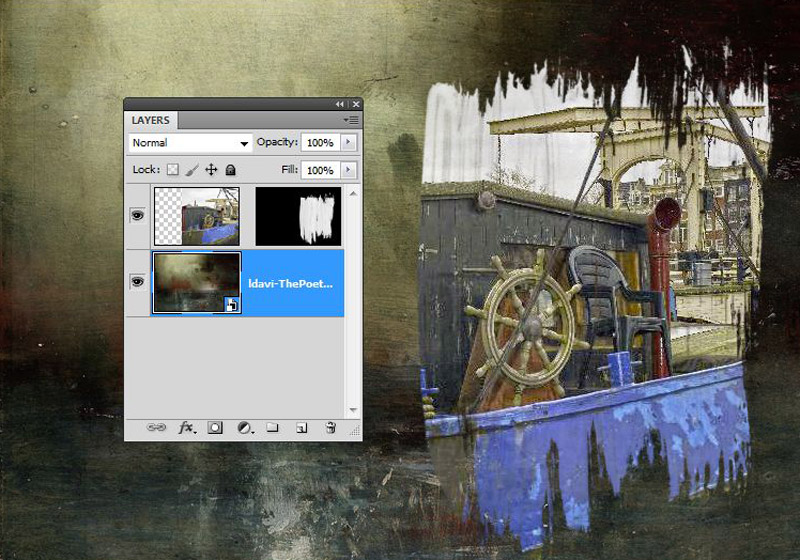
Szerző: Imre Krisztina | 2012. január 12. | Photoshop alapok, Photoshop tippek, trükkök, videó |
Korábban a Layers Panel avagy Rétegek panel cikkben és a hozzátartozó videóban már volt szó a rétegmaszkokról, javaslom először annak megtekintését, mert lesz olyan, amit itt már esetleg nem ismétlek meg.
Maszkokat a Photoshopban arra használunk, hogy bizonyos képrészleteket eltüntessünk, vagy éppen megjelenítsünk.
Kétféle maszk van, a rétegmaszk, ami pixeles, és a vektormaszk, ami értelemszerűen vektoros. Mindkét maszk lényege, hogy a kép sértetlen marad, azt, hogy mi látszódjon belőle, a maszkkal határozzuk meg, nem pedig radírral, ami egy visszafordíthatatlan módosítás. A maszkokat később tovább lehet szerkeszteni, illetve el is tudjuk menteni, ami igen nagy segítség például, ha egy bonyolult kijelölést mentünk el ily módon.
A maszk lehet fehér és fekete. Valamint a kettő között a szürke bármilyen árnyalata.A maszkot úgy kell elképzelni, mint ha egy papírral letakarnánk a képet, majd valamilyen módon kilyukasztjuk ott, ahol azt szeretnénk, hogy az alatta lévő réteg látszódjon. Tehát, ha ez hagyományos scrap lenne, akkor a papírra rárakunk egy másik papírt, és azon kivágunk valamilyen mintát, és csak ott fog látszódni az alsó.
 Photoshop-ban ennél jóval több lehetőségünk van, egyrészt össze-vissza szerkesztgethetjük ezt a kivágást, másrészt nem feltétlen 100 %-os „lyukat” ütünk, hanem amilyet csak tetszik.
Photoshop-ban ennél jóval több lehetőségünk van, egyrészt össze-vissza szerkesztgethetjük ezt a kivágást, másrészt nem feltétlen 100 %-os „lyukat” ütünk, hanem amilyet csak tetszik.
Maszkot úgy hozunk létre, hogy a rétegpalettán rákattintunk az Add Layer Mask ikonra. Ezen a maszkon ecsettel lehet festeni. Ha a maszkunk fehér, akkor a festőszín fekete legyen.
Kijelölésből is készíthetünk maszkot.. Ha megvan a kijelölés, katt az Add Layer Mask ikonra, már ki is maszkoltuk, amit szeretnénk. (ha jól csináltuk a kijelölést:)
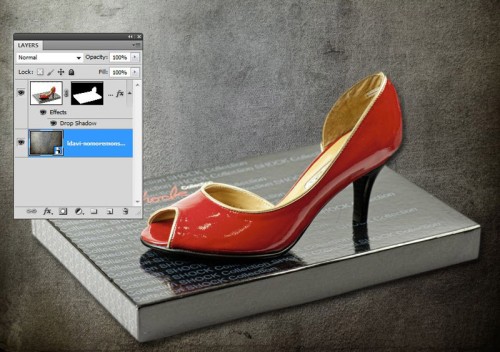
(tovább…)
Szerző: Imre Krisztina | 2012. január 9. | Cewe Fotókönyv heti kihívás |
Ha még nem ismernéd a minden hétfőn induló kihívás fontosabb tudnivalóit, itt olvashatod el.

Hétfő, akkor játék, és most is Mr. Random választ.
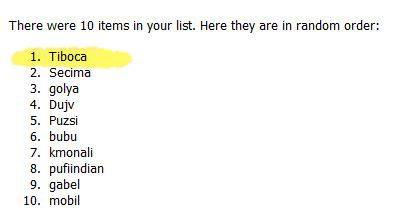
Tiboca ezt az oldalt készítette:

A feladat egyértelmű: képzeld magad kedvenc filmjeid egyikének főszerepébe és készíts hozzá plakátot!
Ez jó móka lesz, lehet filmfőszerepről álmodozni:))